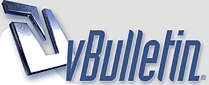
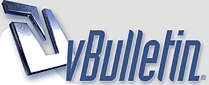 |
تصفح المواقع المفضلة بدون اتصال
[ALIGN=CENTER]
السلام عليكم ورحمة الله وبركاته ،،، ¨°o.O ( تصفح مواقعك المفضلة دون اتصال ) O.o°¨ http://www.alriyadh-np.com/Contents/.../images/a2.jpg اسم البرنامج :Teleport Pro إصدارة البرنامج : 1.29 حجم البرنامج : 842 ك.ب بيئة عمل البرنامج :Windows 95/98/Me/NT/2000/XP نوع الترخيص : نسخة مشاركة وقيمة الترخيص 40دولاراً عنوان تحميل البرنامج من موقع الشركة : www.tenmax.com/teleport وظيفة البرنامج : تنزيل المواقع وتصفحها من دون اتصال استعراض البرنامج : غالباً تمر بك أثناء تصفحك للإنترنت بعض المواقع التي تعجبك ولكنك لا تجد الوسيلة المناسبة التي تربطك بها سوى أن تضيفها لقائمة مواقعك المفضلة أو تقوم بتدوين عناوينها أو تقوم بحفظها بكامل روابطها بشكل يدوي، هذه الحلول قد تفي بالغرض أو جزء منه لكنها ليست عملية، فبرنامجنا هذا يقدم لك أفضل وأسهل الحلول، إنه يقوم بجلب الموقع الذي تريد بهيئته وكامل روابطه وملفاته وبشكل سريع ومنظم بحيث تشعر وكأنك تتصفح الموقع في الإنترنت وبذلك تكون قد وفرت على نفسك الكثير من الجهد والوقت وأيضاً المال . البرنامج - كما يظهر من الصورة - يتكون من شاشة رئيسة قمنا بترقيم أجزائها لتسهيل عملية الشرح والوصف، وقبل أن نبدأ علينا أن نستعرض أهمها وعلى نحو سريع، قائمة ملف File تتكون من مجموعة من الوظائف، الوظيفة الأولى New Window نافذة جديدة وتتيح لك أن تفتح منصة جديدة للعمل بمعنى إن كنت تعمل على تحميل موقع وتريد تحميل آخر فإن هذه الوظيفة ستتيح لك ذلك، الوظيفة الثانية New Project Wizard البدء بمشروع جديد مع المعالج السحري، والثانية نفس الوظيفة لكن بدون استخدام المعالج، والثالثة Open Project لفتح مشروع سابق، وهذا يعني أنه يمكنك القيام بعملية تنزيل المواقع على مراحل من خلال حفظها بأحد الخيارين التاليين لهذه الوظيفة إما حفظ أو حفظ باسم، الوظيفتين Load project Configurations و Save project Configurations هما لحفظ الإعدادات واستعادتها، نأتي الآن إلى أهم الإجراءات الأساسية التي يجب أن تتخذ، وهي ضبط إعدادات ملقم الوكيل لمن يتم اتصالهم عبر ما يعرف بالبروكسي، يليه تحديد حساب الاتصال المستخدم (لمن لديهم اشتراكات متعددة)، ثم يتم تحديد المساحة الحرة القصوى المستخدمة لحفظ المواقع. ثم تأتي وظيفة Send وتقوم بتجهيز ملفات المشروع وإرفاقها برسالة بريدية جديدة، يلي ذلك وصلة لآخر الملفات التي عملت عليها، وأخيراً وظيفة الخروج. ننتقل الآن إلى الأزرار والتي تعبر عن بقية القوائم ، حيث الزر رقم (1) يتيح البدء بمشروع جديد مع المعالج التلقائي، والزر (2) مشروع جديد بالطريقة التقليدية، و(3) لفتح مشروع محفوظ، و (4) لحفظ المشروع الحالي، أما (5) فمنه تنفذ إلى خصائص المشروع، و(6) يعطيك المجال لإدخال عنوان موقع للبدء به، أما رقم (7) فيمكنك من استعراض مجلد المشروع الحالي، الأزرار من (8) إلى (11) هي للتحكم بعمل البرنامج (تشغيل - إيقاف مؤقت - إيقاف دائم - إنهاء وإلغاء)، والمجموعة من (12) إلى (14) تتعلق بأسلوب العرض أثناء العمل، ومجموعة الأزرار التي يشير لها الرقم (15) هذه تخص الملفات التي تخضع للمعالجة، أما الرقم (16) ففيه تظهر المجلدات الرئيسة والفرعية، و(17) تظهر الملفات الخاصة بالمجلد الذي يقع عليه التركيز، وأخيراً (18) يمثل شريط الحالة. شرح البرنامج: كما أسلفنا أن هناك طريقتين للعمل، لكننا سنختار منها الأفضل وهي باستخدام المعالج التلقائي Wizard حيث أول ما يظهر لك شاشة فيها عدد من خيارات العمل وأولها هو الافتراضي والمتمثل بنسخ الموقع كاملاً على القرص الصلب، والثاني نسخ الموقع متضمناً تركيب الدليل، والثالث البحث في الموقع عن ملفات بعينها، والرابع تصفح أي موقع على صلة بالموقع الأساسي، والخامس استعادة ملف أو أكثر من عناوين معروفة، والأخير البحث في الموقع عن الكلمات المفتاحية. الشاشة الثانية من شاشات المعالج التلقائي تتضمن خانتين الأولى يكتب فيها العنوان الإلكتروني للموقع المراد التعامل معه، والثانية تتضمن الاسم الذي ستحفظ به في الجهاز، والثالثة تضعك أمام عدة خيارات للحفظ، فإما أن يتم على هيئة نصوص فقط، أو نصوص وصور، أو نصوص وصور وأصوات، أو كل شيء. وتجد أسفله خانتين لكلمة المرور إن أردت أن لا يصل لهذا المحتوى أحد والخطوة الأخيرة تتم فيها حفظ إعداداتك، وبمجرد ضغط الانتهاء Finish سيبدأ البرنامج بالعمل ويسألك عن مكان الحفظ. almusaihij@alriyadh-np.com المصدر : جريدة الرياض السعودية (`'•.¸(` '•. ¸ * ¸.•'´)¸.•'´) «´¨`.¸.* مع التحية : أم متعـMـب *. ¸.´¨`» (¸. •'´(¸.•'´ * `'•.¸)`'•.¸ ) [/ALIGN] |
شكله برنامج مميز
شكرا لك لاطلاعنا على هذا البرنامج وشرحه لنا تحيتي ام متعب الغاليه |
بصراحة يا أم متعب :)
برنامج ضخم بميزاته و عمله و الفائدة منه :cool: كل ما قرأته يدعو الى تجربته :) .. و أنا أكيد راح أجربه ;) ... و ان شاء الله بيعجبني و بستفيد منه :a: شكراً يا أم تعوبي على البرنامج :a: .. و سلامي الى تعوبي :) |
[ALIGN=CENTER]
السلام عليكم ورحمة الله وبركاته ،،، ¨°o.O ( أختي الغالية : حياة ) O.o°¨ شكرا لكِ على المرور تسلميين يارب (`'•.¸(` '•. ¸ * ¸.•'´)¸.•'´) «´¨`.¸.* مع التحية : أم متعـMـب *. ¸.´¨`» (¸. •'´(¸.•'´ * `'•.¸)`'•.¸ ) [/ALIGN] |
[ALIGN=CENTER]
السلام عليكم ورحمة الله وبركاته ،،، ¨°o.O ( أختي الغالية : سحر العيون ) O.o°¨ شكرا لكِ على المرور وأتمنى أن يعجبك تسلميين يارب يوصل سلامك أن شاء الله (`'•.¸(` '•. ¸ * ¸.•'´)¸.•'´) «´¨`.¸.* مع التحية : أم متعـMـب *. ¸.´¨`» (¸. •'´(¸.•'´ * `'•.¸)`'•.¸ ) [/ALIGN] |
| الساعة الآن 04:33 PM |
Powered by vBulletin® Version 3.8.12 by vBS
Copyright ©2000 - 2024, vBulletin Solutions Inc.